| Linux Tips | |
|
KNOPPIXでディスク上にホームディレクトリを作成するには 北浦訓行 |
|
KNOPPIX(http://unit.aist.go.jp/it/knoppix/)では、デフォルトでknoppixというユーザー名で自動的にログインするが、ホームディレクトリはRAMDISKに作成されているため、KNOPPIXを終了すると変更した設定はすべて消えてしまう。
$ ls -l /home |
KNOPPIXでは、ホームディレクトリのファイルをハードディスクなどの外部デバイスに保存できる。保存しておけば、次にKNOPPIXを起動したときに、ホームディレクトリ以下にあるファイルを利用できるし(起動時にオプション設定が必要)、一度保存しておけば次回からは自動的に保存される。
ホームディレクトリを外部デバイスに保存するには、メニューの[KNOPPIX]−[Configure]−[継続的なKNOPPIXホームディレクトリの作成]を選択する。すると、このスクリプトに関する情報が表示される。
[Yes]ボタンをクリックすると、データを保存する外部デバイスが表示されるので、一覧から保存場所を選択する。選択した保存場所は、念のためメモしておくといいだろう。保存場所としては、ハードディスクや大容量のリムーバブルメディア(MOとかUSBメモリなど)がお勧めだ。
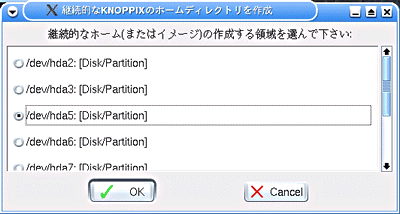 |
| 保存場所を選択する |
[OK]ボタンをクリックすると、選択したメディアをフォーマットするかどうかを選択する画面が表示される。ここで[Yes]を選択するとメディアがフォーマットされて、保存したデータは消えてしまう。消えてしまっては困るデータがある場合には、[No]ボタンをクリックする。
次に、ホームディレクトリとして使用する容量を入力する画面が表示される。指定はMB単位の数字で行う。
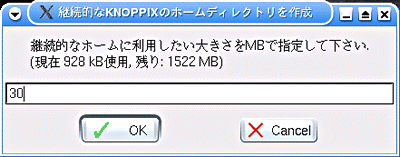 |
| ホームディレクトリの容量を指定する |
続いて、ホームディレクトリを暗号化するかどうかを指定する画面が表示される。画面にあるとおり、暗号化するとパスワードの入力などがある。機密性の高いデータを取り扱わないのであれば、[No]ボタンをクリックした方がいいだろう。
以上で、ホームディレクトリの保存作業は終了だ。データは指定したメディアに「knoppix.img」というファイル名で保存される。
一度KNOPPIXを終了して、次回起動時にboot:プロンプトが表示されたら、以下のようにオプションを入力して[Enter]キーを押す。
boot:knoppix home=scan |
なお、この時点ではキーボードレイアウトが101キーボードになっているため、「=」がキーの刻印どおりには入力できない。106キーボードで「=」を入力するときは、「~」が刻印されているキー(「=」キーの右隣)を押せばいい。そのときには[Shift]キーを押す必要はない。
KNOPPIXが起動したら、以降はこれまでどおり使用できる。KDEの設定を変更したり、新しいファイルをホームディレクトリに保存した場合、自動的に外部メディアに保存されるようになる。
| Linux Tips Index |
| Linux Squareフォーラム Linux Tipsカテゴリ別インデックス |
|
- 【 pidof 】コマンド――コマンド名からプロセスIDを探す (2017/7/27)
本連載は、Linuxのコマンドについて、基本書式からオプション、具体的な実行例までを紹介していきます。今回は、コマンド名からプロセスIDを探す「pidof」コマンドです。 - Linuxの「ジョブコントロール」をマスターしよう (2017/7/21)
今回は、コマンドライン環境でのジョブコントロールを試してみましょう。X環境を持たないサーバ管理やリモート接続時に役立つ操作です - 【 pidstat 】コマンド――プロセスのリソース使用量を表示する (2017/7/21)
本連載は、Linuxのコマンドについて、基本書式からオプション、具体的な実行例までを紹介していきます。今回は、プロセスごとのCPUの使用率やI/Oデバイスの使用状況を表示する「pidstat」コマンドです。 - 【 iostat 】コマンド――I/Oデバイスの使用状況を表示する (2017/7/20)
本連載は、Linuxのコマンドについて、基本書式からオプション、具体的な実行例までを紹介していきます。今回は、I/Oデバイスの使用状況を表示する「iostat」コマンドです。
|
|




